傲软GIF电脑版是一款功能十分强大的GIF制作软件。当我们需要制作GIF动图的时候,那么这款软件便是大家的首选,软件当中有着三种屏幕录制方式供大家选择,分别是屏幕、摄像头和画板,大家可以根据自己的需求来进行选择,而且能够直接将录制的视频格式输出为GIF动图或AVI格式视频,非常的方便。
不仅如此,傲软GIF电脑版还支持将视频和图片快速转换为GIF,能够轻松对多个图形进行组合,还能每张图片的大小和顺序进行调整,操作起来也是非常的简单,能够非常轻松的制作出有趣好玩的GIF,感兴趣的用户赶快来下载体验吧!!!
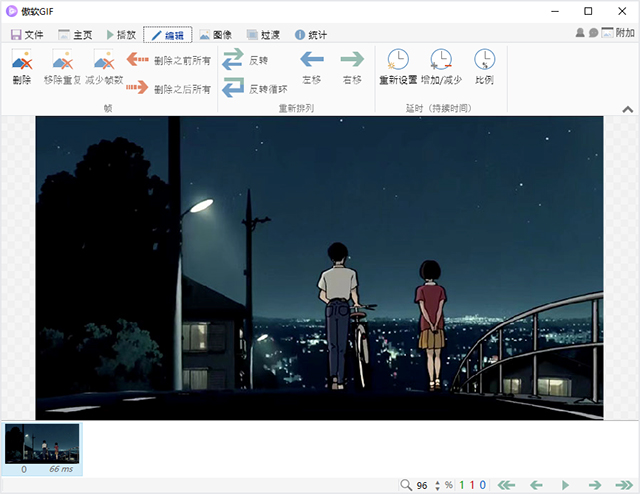
软件特点
1、导出速度快
编辑完成后导出GIF或视频速度快,为您节省时间。
2、图像质量高
即时制作GIF图像,画质清晰文件小,便于传输与存储。
3、功能多样性
提供多种录制方式,内置编辑器功能强大,可满足您制作动图的需求
傲软gif使用方法
一、选项
傲软GIF为用户提供了个性化的选项设置,在“选项”面板,你可以自定义傲软GIF应用程序相关权限,也可以设置软件的外观、快捷键、语言,以及临时文件存储目录等。
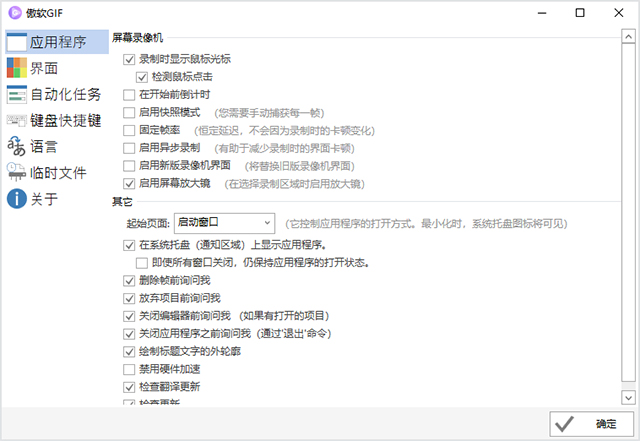
二、录制
傲软GIF支持三种录制模式:“录像机”、“摄像头”和“画板”。
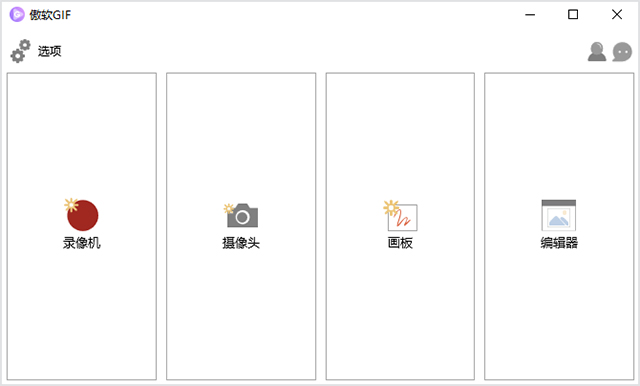
三、编辑器
1、在主界面选择“编辑器”,进入编辑界面。编辑器是傲软GIF的主要功能。它根据帧速率,将视频以每帧图像形式进行编辑
你可以在此进行保存、导入、打开最近项目、放弃当前项目等操作。
2、以导入为例,选择“媒体或项目”,上传一段视频,进入“从视频导入帧”窗口。在此窗口,你可以设定图像大小(比例),帧速率以及截取视频开始与结束时间,然后点击“确定”按钮,进入编辑器界面。
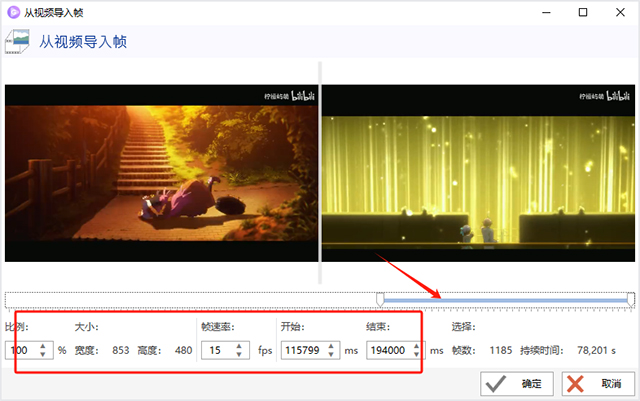
3、傲软GIF支持存储为GIF格式、AVI格式视频或者项目等。以存储为GIF格式为例,点击“另存为”按钮,右侧显示另存为面板,选择文件类型,调节质量,选择是否循环,然后选择文件存储位置、命名,最终点击“保存”按钮即可。
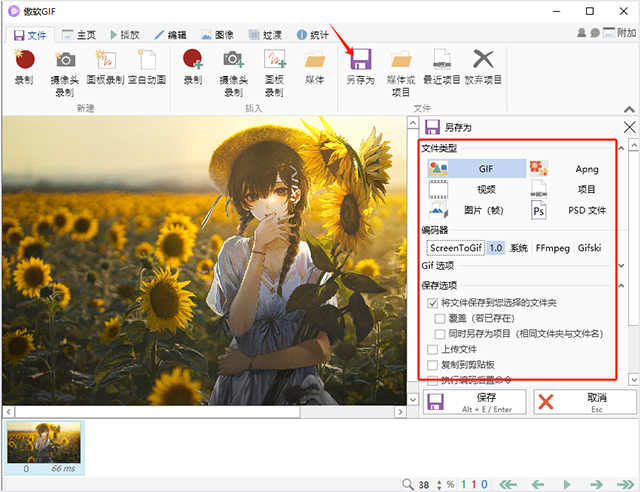
四、剪贴板
你可以在帧列表选择1个或多个帧,进行剪切、复制、粘贴等操作,被选定的帧会显示在右侧剪贴板
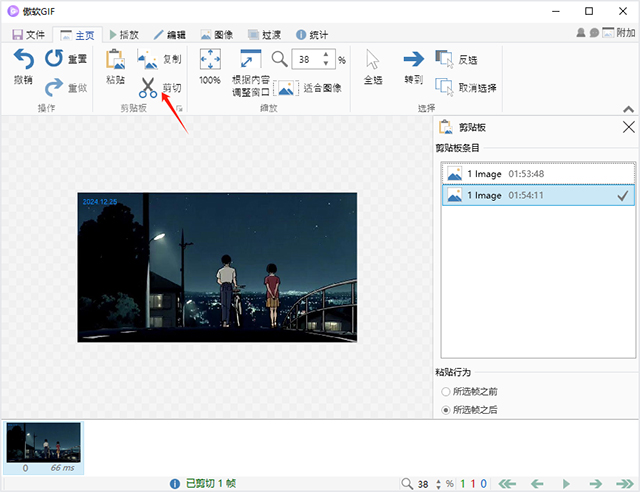
五、缩放
你可以根据图像大小调整视窗大小,也可以根据视窗大小缩放图像大小。
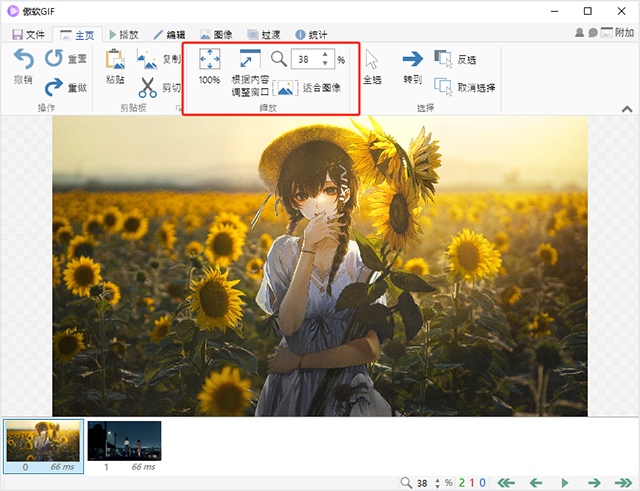
Tips:缩放并不影响最终生成的GIF图像尺寸。
软件亮点
1、操作简单,快速上手。
一款录制屏幕成GIF动画的优秀软件,支持编辑并预览画面,快速高质量制作GIF图片。
2、一键录制,生成GIF。
支持录制屏幕上的指定区域,包含摄像头及白板书写录制,并可直接保存为GIF动图或视频格式。
3、快速编辑,制作GIF。
支持增删任意GIF帧数,支持翻转,添加图片、文字、水印、涂鸦等功能,编辑过程中可随时预览效果。
4、视频图片转换。
上传视频或多张图片,从视频/图片导入帧,逐帧编辑后一键转换为GIF动态图片。
5、高质量生成GIF。
操作简单,录制停止后自动跳至编辑画面,即时制作GIF图像,画质清晰文件小,便于传输和存储。
6、快速预览生成。
编辑过程中,可实时预览GIF动图效果,界面友好,简单直观,让你快速get到最佳GIF图。
同厂商
深圳市网旭科技有限公司更多+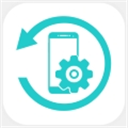
傲软手机管理大师app v3.1.9官方版6.32M

apowersoft看图助手 v1.1.7官方最新版10.14M

apowersoft定时关机助手官方版 v3.1.23.4M
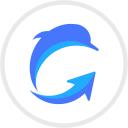
ApowerRescue v1.0.6官方版130.29M

apowersoft手机管理大师电脑版 v3.3.1.2官方版852K
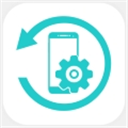
傲软手机管理大师电脑版 v3.3.1.2官方版853K
- 动图制作软件
- 屏幕录制软件
-
 更多 (17个) >>可以做动态图的软件 gif动画图片格式已经广泛于网页制作以及信息交流,一张搞笑生动的gif动画可以让心情变得那么的美好有趣,那么如何来制作gif动画呢,无疑gif制作软件是不二的选择,它不但可以让我们一张张静态的图片快速生成gif动画,还可以把常见的avi等格式的视频动画快速生成我们需要的gif动画,当然也可以通过这些制作软件对原有的gif动画进行修改,下面就是我们搜集整理出当今最为流行的gif动态图制作软件,有功能强大而有老牌软件Ulead GIF Animator,也有操作简便的easy gif animator,你可以根据自己的需求来选择一款你合适的gif制作软件。
更多 (17个) >>可以做动态图的软件 gif动画图片格式已经广泛于网页制作以及信息交流,一张搞笑生动的gif动画可以让心情变得那么的美好有趣,那么如何来制作gif动画呢,无疑gif制作软件是不二的选择,它不但可以让我们一张张静态的图片快速生成gif动画,还可以把常见的avi等格式的视频动画快速生成我们需要的gif动画,当然也可以通过这些制作软件对原有的gif动画进行修改,下面就是我们搜集整理出当今最为流行的gif动态图制作软件,有功能强大而有老牌软件Ulead GIF Animator,也有操作简便的easy gif animator,你可以根据自己的需求来选择一款你合适的gif制作软件。 -
-

easy gif animator中文版 23.51M
查看/简体中文v7.2.0.60 -

Ulead GIF Animator(U5) 5.13M
查看/简体中文v5.11 汉化特别版 -

GIF表情制作软件app 24.1M
查看/简体中文v1.4.1安卓版 -

KoolMoves汉化版 22.41M
查看/简体中文v8.40增强版 -

gif动图制作软件(honeycam) 14.51M
查看/简体中文v4.30官方版 -

GIF动画制作高手 343K
查看/简体中文v1.0绿色免费版 -

gif动态截图(gif动态图片制作软件) 1.95M
查看/简体中文v1.5.2.4绿色免费版 -
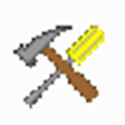
gif制作工具(Gif Tools) 276K
查看/简体中文v3.1绿色中文版 -

gif movie gear汉化版 1.97M
查看/简体中文4.3.0 -

视频转gif软件(视频GIF转换) 18.5M
查看/简体中文v2.3.0.0免费版 -

ScreenGif(gif录制工具) 1.2M
查看/简体中文v2018.2绿色特别版 -

gif录制软件gifcam 809K
查看/简体中文中文绿色版 -

水淼GIF动画录制精灵 489K
查看/简体中文v1.1.0.0中文绿色版 -

macromedia flash mx 2004简体中文版 71.14M
查看/简体中文v7.0.1官方版 -

傲软GIF电脑版 782K
查看/简体中文v1.0.1.5官方版 -

N8动感MV官方版 74.76M
查看/简体中文v2.0.0.1
-
发表评论
0条评论软件排行榜
热门推荐
 图片去水印大师免费版 v2.0.0.8官方版35.12M / 简体中文
图片去水印大师免费版 v2.0.0.8官方版35.12M / 简体中文 OpenCanvas(手绘软件) v7.0.25.0官方版33.7M / 简体中文
OpenCanvas(手绘软件) v7.0.25.0官方版33.7M / 简体中文 美图秀秀电脑版 v7.5.4.1官方版206.88M / 简体中文
美图秀秀电脑版 v7.5.4.1官方版206.88M / 简体中文 佐糖电脑版 v1.1.1.6官方版1017K / 简体中文
佐糖电脑版 v1.1.1.6官方版1017K / 简体中文 Photoshop CC 2015绿色精简版(含32位/64位) 724.96M / 简体中文
Photoshop CC 2015绿色精简版(含32位/64位) 724.96M / 简体中文 FastStone Photo Resizer V3.8官方版1.25M / 简体中文
FastStone Photo Resizer V3.8官方版1.25M / 简体中文 photozoom pro8官方版 v8.1.028.34M / 简体中文
photozoom pro8官方版 v8.1.028.34M / 简体中文 lumion10.5中文版 17.41G / 简体中文
lumion10.5中文版 17.41G / 简体中文 topaz denoise ai降噪软件汉化版 v3.7.23.69G / 简体中文
topaz denoise ai降噪软件汉化版 v3.7.23.69G / 简体中文 ImageMagick(图片处理软件) v7.1.0-51官方版37.9M / 英文
ImageMagick(图片处理软件) v7.1.0-51官方版37.9M / 英文



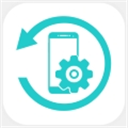


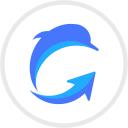

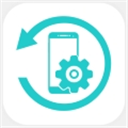








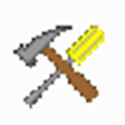

















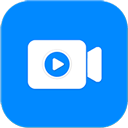




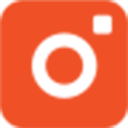

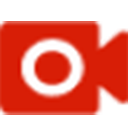
 图片去水印大师免费版 v2.0.0.8官方版
图片去水印大师免费版 v2.0.0.8官方版 OpenCanvas(手绘软件) v7.0.25.0官方版
OpenCanvas(手绘软件) v7.0.25.0官方版 美图秀秀电脑版 v7.5.4.1官方版
美图秀秀电脑版 v7.5.4.1官方版 佐糖电脑版 v1.1.1.6官方版
佐糖电脑版 v1.1.1.6官方版 Photoshop CC 2015绿色精简版(含32位/64位)
Photoshop CC 2015绿色精简版(含32位/64位)  FastStone Photo Resizer V3.8官方版
FastStone Photo Resizer V3.8官方版 photozoom pro8官方版 v8.1.0
photozoom pro8官方版 v8.1.0 lumion10.5中文版
lumion10.5中文版  topaz denoise ai降噪软件汉化版 v3.7.2
topaz denoise ai降噪软件汉化版 v3.7.2 ImageMagick(图片处理软件) v7.1.0-51官方版
ImageMagick(图片处理软件) v7.1.0-51官方版 赣公网安备36010602000168号,版权投诉请发邮件到ddooocom#126.com(请将#换成@),我们会尽快处理
赣公网安备36010602000168号,版权投诉请发邮件到ddooocom#126.com(请将#换成@),我们会尽快处理